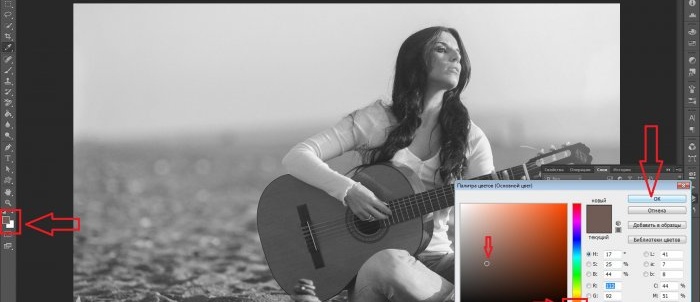Mulți fotografi, care lucrează în editori grafici, albesc fotografia în mod special pentru a îmbunătăți sau recunoaște tonurile individuale și procedează la colorarea în continuare după gustul lor, având la îndemână o paletă de nuanțe originale. De asemenea, este adesea necesar să procesați inițial o fotografie veche alb-negru folosind modul de culoare. Folosind programul Photoshop, puteți colora o fotografie în mai multe moduri diferite, dar cea mai simplă și cea mai optimă dintre ele este corecția culorii în modul strat „Color”.
Deci, ce este culoarea, pentru înțelegere generală? În primul rând, aceasta este o informație. Gradul de percepție și evaluare a acestei lucrări de către un observator extern depinde în cele din urmă de cât de precis este procesată imaginea, cât de voluminoasă și, fără bibelouri, dar colorată, ținând cont chiar și de cele mai mici detalii din fotografie. Cu alte cuvinte: cu cât informația este mai accesibilă, cu atât este mai ușor de asimilat.
Noțiuni de bază
Mai întâi de toate, deschideți fotografia dorită în programul în sine.
Privind imaginea, puteți intuitiv, bazându-vă pe experiența de viață și pe memorie, să determinați în avans culoarea viitoare a chitarei acustice și nisipul pe care stă fata. Și primul pas, ca de obicei, este duplicarea stratului. Stratul fixat pe fundal poate fi dezactivat momentan în panoul din dreapta făcând clic pe pictograma ochiului și uitați temporar de existența acestuia. Stratul duplicat este detectat automat ca o copie a fundalului; Dacă doriți, îl puteți redenumi la discreția dvs.
Următorul pas este să creați imediat un strat gol făcând clic pe al doilea buton din dreapta în literele mici ale comenzilor, lângă coș. O nouă miniatură apare deasupra stratului anterior, indicând faptul că acest strat este complet transparent. Acum, făcând clic pe el, trebuie să îl activați, iar modul „Normal” trebuie schimbat în „Culoare”. Acest mod vă va permite să aplicați vopselele cel mai natural, ținând cont de toate umbrele de pe pânză și posibilele tranziții locale în contrast.
Apoi, selectând instrumentul „Brush” din panoul din stânga (sau făcând clic pe tasta cu litera engleză „B”), ar trebui să setați dimensiunea pensulei în meniul de sus. Setările rămase pot fi lăsate neatinse: vizualizare (implicit - „rotundă moale”); duritatea, opacitatea și presiunea periei sunt setate la 100%.
Pentru comoditate, puteți ajusta scara imaginii apăsând tasta „Z” (sau selectând instrumentul „Scale” din panoul din stânga) și apoi făcând clic pe spațiul de lucru.
Să presupunem că decizi să începi să pictezi vârful chitarei. De regulă, la chitarele acustice este un ton portocaliu sau galben. Selectați culoarea principală dintre cele mai potrivite nuanțe în instrumentul de mai jos, ca în captura de ecran:
Apelând din nou instrumentul „Brush”, să începem să aplicăm lovituri.Dacă în unele locuri nu poți picta cu precizie peste un obiect, este în regulă. Corectarea defectelor aici este la fel de ușoară ca decojirea perelor: schimbați culoarea principală a suprapunerii în alb opus și, lucrând ca cu o gumă, restaurați fundalul anterior.
În procesul de lucru, sortarea diferitelor nuanțe din paletă, cel mai rațional lucru pentru fiecare dintre ele ar fi să creeze un strat separat cu un mod de culoare, așa cum este descris mai sus. Atunci va fi mai ușor pe viitor să schimbi orice culoare cu un singur clic, fără a picta din nou întreaga zonă, efectuând operațiuni direct cu o anumită opțiune de randare.
Puteți continua să pictați în continuare, de exemplu: „reînvie cerul”, aplicați tonul potrivit mâinilor și feței modelului etc. Practicând în mod constant colorarea fotografiilor, încercând noi setări tonale și pensule, toată lumea are ocazia să obțină rezultate excelente. În același timp, multe lucrări, chiar și cele cu soluții de culoare aparent prea îndrăznețe, nu pot fi clasificate ca nestandard, deoarece orice abordare creativă, în orice activitate artistică, cu greu poate fi limitată de anumite principii stricte.